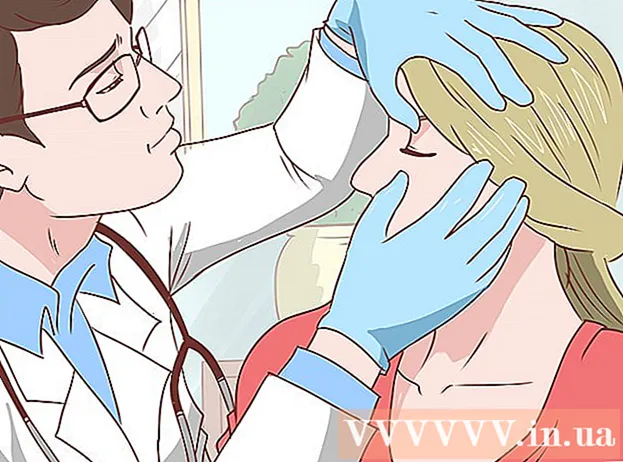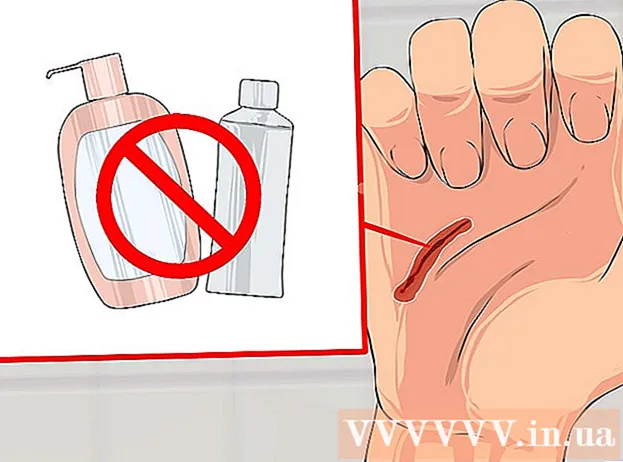Szerző:
Peter Berry
A Teremtés Dátuma:
16 Július 2021
Frissítés Dátuma:
1 Július 2024

Tartalom
Ez a wikiHow megtanítja, hogyan lehet minőséget és stabilitást elérni online videók megtekintése közben. Míg az online videóélmény nagyban függ az internetkapcsolat sebességétől és erősségétől, néhány dolgot megtehetsz a pufferelés korlátozására és a médialejátszás javítására csatornák között. mint a Netflix, a Hulu és még a YouTube is.
Lépések
Korlátozza a folyamatban lévő műveletek számát, hogy helyet biztosítson a videók streamingjének. Győződjön meg arról, hogy a streaming során nincsenek felesleges programok (még böngészőfülek sem) betöltve vagy megnyitva.
- Zárnia kell például olyan háttérprogramokat (például Skype, Steam, webböngésző stb.), Amelyeket nem kell használnia online videók megtekintésekor.
- Ha számítógépe, telefonja vagy tévéje adatokat tölt le, fontolja meg, hogy várjon a letöltés befejezésére, vagy szüneteltesse az adatfolyamot.

Ideiglenesen tiltsa le az egyéb internetkapcsolatokat. Ha számítógépén, telefonján vagy más eszközén ugyanazt az internetkapcsolatot használja, amikor online néz, akkor megosztja a kapcsolatot ezekkel az eszközökkel. A "figyelemelterelés" minimalizálása érdekében kapcsolja ki az internetkapcsolatot a házban lévő lehető legtöbb eszköznél.- Ha csak a streaming eszköz csatlakozik az internethez, a médialejátszás minősége és sebessége javulni fog.

Nézze online csúcsidőn kívül. Amikor valaki ugyanazt a sort használja veled streaminghez, adatok letöltéséhez stb., A kapcsolat partíciója jelentősen elfoglalt lesz, és a streaming minősége elég rossz lesz. Próbáljon meg online videót nézni, amikor mások offline állapotban vannak.- Figyelnie kell a helyi csúcsidőkre is, mivel az online nézés irodai munkaidő után és hétvégén általában lassíthatja az internet sebességét az egész régióban.

Tesztelje az internet sebességét. Tudnia kell a letöltési sebesség hozzávetőleges megabájt / másodperc (mbp / s) számát, amelyet internetszolgáltatójának fizet. Ha a teszt után a sebesség jóval alacsonyabb, mint az elmélet, felhívhatja az operátort, hogy kérje a feldolgozást.- Ha a letöltési sebességed megegyezik a hirdetésszolgáltató által hirdetett sebességgel, vagy közel áll ahhoz, akkor valószínűleg a probléma az Ön oldalán áll, és nem a szolgáltatóval.
Ha szükséges, állítsa alaphelyzetbe az útválasztót. Ha az otthoni hálózat telepítése óta soha nem állította alaphelyzetbe, akkor pozitív hatással lesz az internet sebességére.
- A hálózat újraindítása vagy az "áramellátás" törli a hálózat gyorsítótárát.
- Az útválasztó alaphelyzetbe állításával a hálózat visszaáll az alapértelmezett beállításokra, ugyanakkor az összes csatlakoztatott eszköz, például telefonok, táblagépek, számítógépek stb.
Online megtekintő eszköz frissítése. Akár online videót néz számítógépén, telefonján, játékkonzolján, okostévéjén vagy hűtőszekrényén keresztül, ezt az eszközt frissíteni kell a legújabb verzióra. Az eszköz naprakészségének legegyszerűbb módja az, ha minden alkalommal ellenőrizni szeretné a frissítést, amikor felkészül az indulásra.
- Ennek a szokásnak vannak bizonyos korlátai, az operációs rendszertől függően; ha régebbi eszközzel (például 3-4 éves vagy idősebb Windows laptopdal) néz online, akkor előfordulhat, hogy a készülék nem tud reagálni az új operációs rendszer frissítésére.
- Ha online nézést végez olyan alkalmazással, mint a Netflix vagy a Hulu, győződjön meg arról, hogy az alkalmazás legújabb verzióját használja.
Állítson be egy üres távvezetéket az útválasztó és a streaming eszköz között. Minél több akadály van az adó és az útválasztó között, annál rosszabb lesz az online megtekintési élmény. Ha lehetséges, győződjön meg arról, hogy az útválasztó és a streaming eszköz között nincs akadály.
- Ha ez túl nehéz, megpróbálhatja korlátozni az áramot vagy szilárd tárgyakat használó eszközök számát az útválasztó és a streaming eszköz között.
- Ha Ethernet kábelt használ, hagyja ki ezt a lépést.
Használjon Ethernet kábelt Wi-Fi helyett. Ha Wi-Fi jelet kap az útválasztótól, hogy csatlakozzon az internethez, átválthat a fizikai kapcsolat használatára.Ez nem csak növeli a kapcsolat sebességét és stabilitását, hanem csökkenti a hálózat leesését is (hacsak az útválasztót nem kapcsolják ki), és elkerüli az akadályokat a streaming eszköz és az útválasztó között.
- Ha lehetséges, használjon árnyékolt Ethernet-kábeleket, amikor egy másik helyiségben található útválasztóról csatlakozik a berendezéshez. Ez segít minimalizálni a kábel károsodásának lehetőségét.
Használja az útválasztó 5 GHz-es csatornáját a 2,4 GHz-es csatorna helyett. Ha útválasztója "kétsávos" modell, akkor kétféle csatornája van: 2,4 GHz és 5,0 GHz. A 2,4 csatorna gyakoribb, mint az 5,0 csatorna, ezért használja az 5,0 csatornát a megosztandó kapcsolatok számának korlátozásához.
- A legtöbb útválasztó két csatornával rendelkezik, és két Wi-Fi hálózatot biztosít, amihez csatlakozhat; Az 5.0 csatorna neve általában a Wi-Fi csatorna szokásos nevének változata.
- Vegye figyelembe, hogy bár az 5.0-as csatorna gyorsabban sugározza a Wi-Fi hálózatot, annak tartománya nem azonos a 2.4-es csatornával, ezért közelebb kell hoznia a streaming eszközt az útválasztóhoz.
Állítsa be a streaming szolgáltatás minőségét. Sajnos el kell fogadnia a minőséget cserébe a kívánt nézési stabilitásért. A legtöbb streaming szolgáltatás és videólejátszó minőségi beállítással rendelkezik (általában egy fogaskerék ikon jelzi), így beállíthatja a "HD" szót (vagy bármilyen minőséget a "720p" értéktől). "vagy több)" SD "-re (vagy" 480p "vagy kevesebb).
- Számos streaming szolgáltatás, például a Netflix optimalizálja a videó minőségét a beállítás során. Ez azt jelenti, hogy ha nagy internetes sebességgel indul, és amikor a kapcsolat megszakad, a Netflix továbbra is megpróbálja kiváló minőségű adatfolyamot közvetíteni, annak ellenére, hogy ennek nincs sok értelme a kapcsolat feltételeinek.
Tanács
- Végül átválthat az útválasztó vagy adó másik modelljére, vagy magasabb internetes tervre frissíthet a kívánt online multimédia megtekintési élmény elérése érdekében.
Figyelem
- Ha az útválasztó maximális letöltési sebessége alacsonyabb, mint az internetes csomag maximális letöltési sebessége, a kapcsolat minősége nem éri meg a pénzét.